HOME
■メールアカウントの作成(仮想専用プラン)
弊社サーバーでご利用になる「独自ドメイン名」のついたメールアドレスをご利用頂くにあたり、「Pleskコントロールパネル」から、あらかじめメールアカウントを登録しておく必要があります。
ここではメールアカウントの登録方法について説明します。
1.メール機能の起動
「Pleskコントロールパネル」に管理者(admin)権限でログインします。

左メニューから「ドメイン」を選んでクリックしてください。
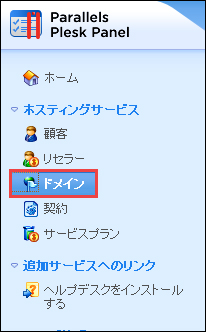
希望のドメインの右に記載された「コントロールパネル」をクリックしてください。
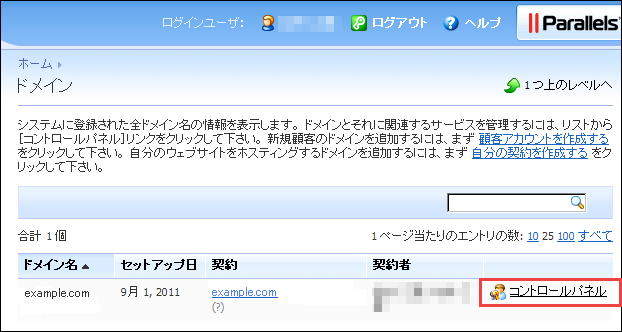
画面が切り替わりましたら、上部メニューから「メール」タブをクリックします。
2.メールアカウントの追加
メール機能を起動すると、以下の画面が表示されます。
メールアカウントの追加を行なうため、「メールアドレスの作成」をクリックします。

3.アカウントの詳細設定
これから利用するメールアドレスの詳細を設定します。
各項目に必要事項を入力の上、最後に「OK」ボタンをクリックします。

| メールアドレス名 | 実際に利用するメールアドレスの@(アットマーク)より左側を入力してください。 |
|---|---|
| メールボックス | メールボックスを有効にする場合はチェックを入れてください。*1 |
| 新しいパスワード | メールアカウントのパスワードを入力してください。 |
| パスワードの確認 | 『新しいパスワード』で設定したパスワードを確認のために入力してください。 |
*1:通常時はメールボックスを無効にすることはありませんので、チェックをそのままにしておきます。
|
Gmailへのメール送信について: |
| 【 ご注意ください 】 【1】 まず、仮想専用プランでは、メール送信に利用するサブミッションポート「587」は 初期設定時は「無効」になっています。 有効にする手順については下記ページをご参照頂き、設定を行ってください。
【2】 仮想専用サーバープランの場合、メールソフト(例:Outlook)の送信設定おいて、SSLを有効にする必要があります。 メールをご利用になる際には、メールソフトの設定ページにある「SSLを使用する」といった項目を有効にして頂きますようお願い致します。
※例 : WindowsLiveメールの場合下記項目にチェックをして頂くことが必要です。
■SSLを使用せずに送信する方法 SSLを使用せずに送信する場合には、サーバー内の設定をご変更頂く必要があります。 ご変更方法についてはこちらをご覧頂きます様お願い致します。 |


